
Bir sonraki makalede Zsync'e bir göz atacağız. Bu bir programdır dosya transferi. Bilgisayarımızda aynı dosyanın bir kopyasına sahip olduğumuzda, uzak bir sunucudan bir dosya indirmemize izin verir, ancak yalnızca Zsync dosyanın yeni bölümlerini kaydettiğimizle karşılaştırarak indirecek yerel birimimizde. Bunun için aynı algoritmayı kullanır rsync.
Rsync, aynı organizasyon içindeki bilgisayarlar arasında verileri senkronize etmek için tasarlanırken, Zsync dosya dağıtımı için tasarlanmıştır. Zsync herhangi bir özel sunucu yazılımı gerektirmez, sadece dosyaları barındırmak için bir web sunucusuna ihtiyaç duyar ve sunucuya herhangi bir ek yük getirmez. Bu onu aşağıdakiler için ideal yapar: büyük ölçekli dosya dağıtımı.
İnternet planları daha ucuz ve ucuzlasa da, aynı şeyleri defalarca tekrar tekrar indirerek verilerimizi boşa harcamak mazeret değildir. Bunun bir örneği, Ubuntu'nun geliştirme sürümünü veya herhangi bir Gnu / Linux görüntüsünü indirmektir.
Herkesin bildiği gibi, Ubuntu geliştiricileri birkaç ayda bir günlük, alfa, beta sürümlerini yayınlar ve bu sürümler, ISO görüntüleri kararlı. Önceden, kullanıcılar her sürümü test etmek ve incelemek için hazır olduklarında bu resimleri indirmek zorundaydı. Şimdi, Zsync dosya aktarım programı sayesinde artık gerekli olmayacak. Bu program ile mümkün ISO görüntüsünün yalnızca yeni kısımlarını indirin. Bu bize çok zaman ve bant genişliği kazandıracak. Ek olarak, sunucu tarafındaki kaynaklar kaydedilecektir.
Ubuntu'nun bir sürümünü indirmek için doğrudan .ISO dosyasını veya torrent'i kullanırsak, her yeni görüntü indirdiğimizde yaklaşık 1,4 GB bant genişliğini kaybedeceğiz. Yalnızca Zsync ISO dosyasının yeni bölümlerini, söz konusu dosyanın eski bir sürümünün bir kopyasına sahip olduğumuz sürece indireceğiz.
Ubuntu'ya Zsync yükleyin
Zsync varsayılan havuzlarda mevcuttur Gnu / Linux dağıtımlarının çoğunda, ancak bu örnekte sadece Debian, Ubuntu veya Linux Mint'e nasıl kurulacağını göreceğiz. Dediğim gibi, bu programı depolarda bulacağız, bu yüzden sadece bir terminal (Ctrl + Alt + T) açıp şunu yazmamız gerekecek:
sudo apt-get install zsync
Bu program hakkında daha fazla bilgi sahibi olmamız gerekirse, programın özelliklerine ve diğerlerine proje web sitesi.
kullanım
Açıklığa kavuşturulmalıdır ki zsync yalnızca .zsync indirmelerinde kullanışlıdır. Şu anda Debian ve Ubuntu ISO görüntüleri (tüm tatlar) .zsync indirmeleri olarak mevcuttur. Örneğin, ziyaret edin Ubuntu Günlük derleme.
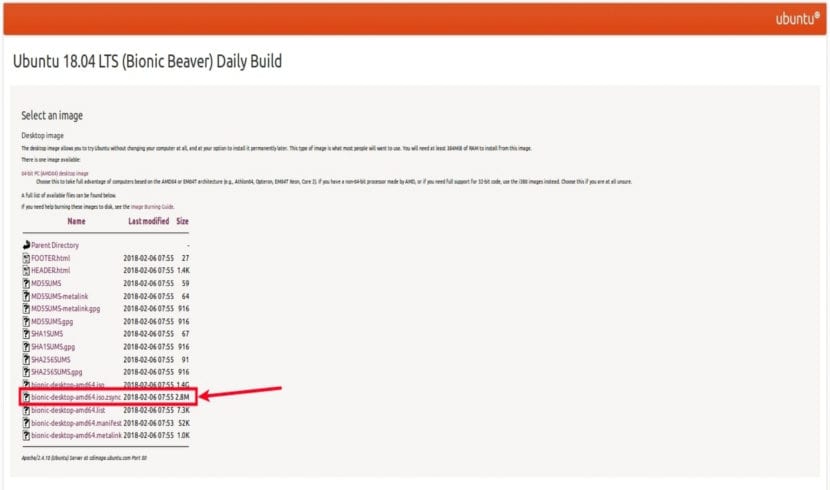
Yukarıdaki ekran görüntüsünde görebileceğiniz gibi, Ubuntu 18.04 LTS günlük yapısı doğrudan ISO ve .zsync dosyası olarak mevcuttur. .ISO dosyasını indirirseniz, ISO her yeni güncelleme aldığında tam ISO'yu indirmeniz gerekir. Ancak, .zsync dosyasını indirirsek, Zsync programı yalnızca yeni değişiklikleri gelecekteki güncellemelerde indirecektir. İlk indirmede yalnızca tüm ISO görüntüsünü indirmeniz gerekecektir.
.Zsync dosyası, Zsync programıyla çalışması için gereken meta verileri içerir. Bu dosya, rsync algoritması için önceden hesaplanmış sağlama toplamlarını içerir.
.Zsync dosyası indirin
Zsync istemci programını kullanarak bir .zsync dosyasını indirmek için tek yapmanız gereken aşağıdaki sözdizimini takip etmektir:
zsync URL-del-archivo.zsync

zsync http://cdimage.ubuntu.com/ubuntu/daily-live/current/bionic-desktop-amd64.iso.zsync
Sisteminizde yukarıdaki görüntü dosyası mevcut çalışma dizininde zaten mevcutsa, Zsync, uzak sunucudaki eski ve yeni dosya arasındaki farkı hesaplayacak ve yalnızca değişiklikleri indirecektir.. Hesaplama sürecini Terminal'de bir dizi nokta veya yıldız olarak göreceksiniz. İndirme işlemi bittiğinde, iki resim alacaksınız. Yeni sürüm ve uzantıya sahip eski görüntü .iso.zs-eski.
İndirmeye çalıştığımız dosyanın daha eski bir sürümü aynı çalışma dizininde bulunamazsa, Zsync tüm dosyayı indirecek.
Yapabiliriz indirme işlemini iptal et CTRL + C tuşlarına basarak istediğiniz zaman.
Zsync'i kaldırın
Bu programı sistemimizden kaldırmak sadece bir terminal açmamızı gerektirecektir (Ctrl + Alt + T). İçinde aşağıdaki sırayı yazmamız gerekecek:
sudo apt remove zsync
İLGİNÇ, web sayfamızın genel dizinlerine yerleştirdiğimiz sürece, bunları çevrimiçi olarak yayınlamak için apache web sunucularımıza bile yerleştirebiliriz, ekliyoruz:
application / x-zsync zsync
mime.types'lerimizde
Yazı için teşekkürler!